So laden und aktualisieren Sie den Microsoft-Maustreiber unter Windows 10
Veröffentlicht: 2021-07-10In diesem Artikel zeigen wir Ihnen, wie Sie die neuesten Microsoft-Maustreiber für Windows 10 herunterladen und installieren.
Eine der besten Möglichkeiten, um Ihre Bluetooth- oder drahtlose Maus in einwandfreiem Zustand zu halten, besteht darin, sicherzustellen, dass Sie die neuesten Gerätetreiber installiert haben. Das Aktualisieren Ihres Maustreibers auf die neueste Version hilft nicht nur, die lästigen Mausprobleme in Schach zu halten, sondern verlängert auch die Lebensdauer Ihrer Mäuse. Um Ihnen die Mühe zu ersparen, die richtigen Treiber für Ihr Gerät zu finden, haben wir diese Schritt-für-Schritt-Anleitung zum Herunterladen und Aktualisieren von Microsoft-Maustreibern vorbereitet. Beginnen wir unsere Diskussion mit den besten Methoden zum Herunterladen und Aktualisieren des Microsoft-Maustreibers in Windows 10, ohne Zeit zu verschwenden.
Einfachste Möglichkeit zum Herunterladen, Installieren und Aktualisieren von Microsoft-Treibern unter Windows 10
Machen Sie sich keine Sorgen, wenn Sie den richtigen Microsoft-Treiber nicht manuell finden können, versuchen Sie es mit Bit Driver Updater. Dieses Dienstprogramm zur Treiberaktualisierung durchsucht Ihren PC automatisch nach veralteten Treibern und installiert und aktualisiert später auch die Microsoft-Treiber. Mit diesem Treiber-Updater können Sie auch alle defekten Treiber mit einem einzigen Mausklick reparieren. Alles, was Sie tun müssen, ist einfach auf den unten angegebenen Download-Link zu klicken, um Bit Driver Updater KOSTENLOS zu installieren.
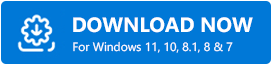
Methoden zum Herunterladen des Microsoft-Maustreiber-Updates unter Windows 10
Verwenden Sie die folgenden Methoden, um den neuesten Treiber für Ihre Microsoft-Maussoftware herunterzuladen und zu installieren.
Methode 1: Laden Sie den Microsoft-Maustreiber über den Windows-Geräte-Manager herunter und aktualisieren Sie ihn
Der Geräte-Manager ist eine kleine Anwendung, die in die Microsoft Windows-Betriebssysteme integriert ist, um Benutzern zu helfen, alle Hardwaregeräte und ihre jeweiligen Treiber anzuzeigen und zu verwalten. Nachfolgend finden Sie eine Schritt-für-Schritt-Anleitung zur manuellen Durchführung der Aktualisierung von Mäusen und anderen Zeigegeräten.
- Zunächst müssen Sie die Geräte-Manager-Anwendung auf Ihrem Windows-PC öffnen. Dazu können Sie mit der rechten Maustaste auf das Windows-Logo (Startmenü-Schaltfläche) klicken und Geräte-Manager auswählen (siehe Abbildung unten).
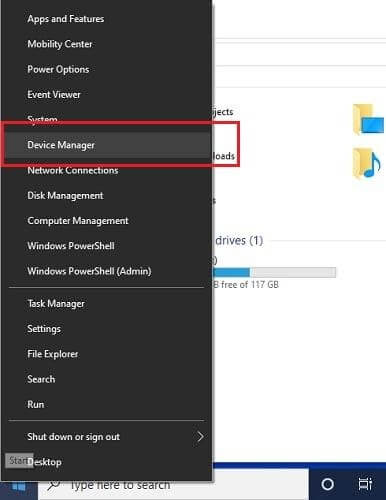
- Als nächstes müssen Sie im Geräte-Manager nach der Kategorie „Mäuse und andere Zeigegeräte“ suchen und diese erweitern.
- Jetzt müssen Sie Ihr Mausgerät finden, mit der rechten Maustaste darauf klicken und dann die Option „Treiber aktualisieren“ aus dem angezeigten Menü wählen.
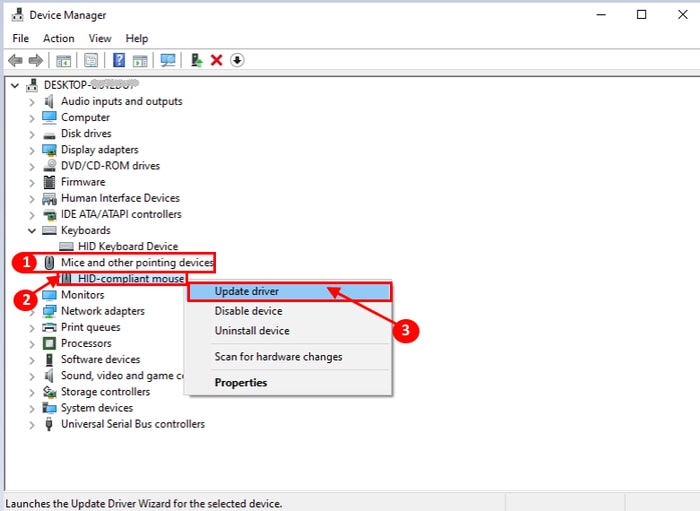
- Auf dem nächsten Bildschirm sehen Sie zwei Optionen: Automatisch nach aktualisierter Treibersoftware suchen und Auf dem Computer nach Treibersoftware suchen . Sie müssen die erste Option auswählen.
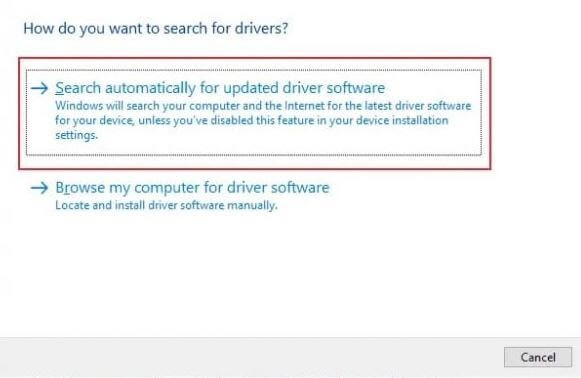
Hinweis: Benutzer, die Msmouse.inf (Treiber-Setup-Informationsdatei) bereits heruntergeladen haben, können die zweite Option auswählen.
- Jetzt müssen Sie geduldig warten, bis Ihr System einen neuen Microsoft-Maustreiber für Ihr Betriebssystem findet.
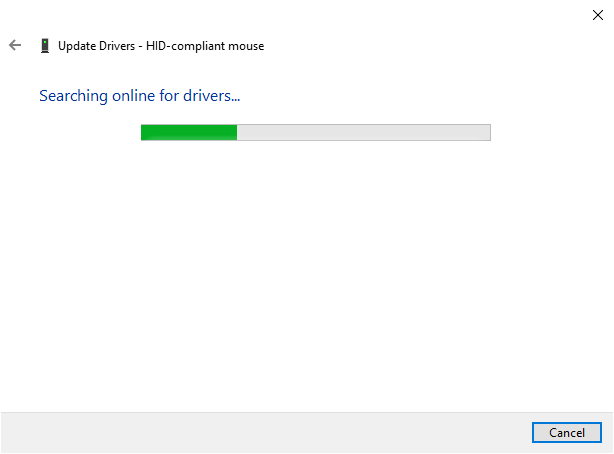
- Sobald das neue Update gefunden wurde, müssen Sie nur noch einigen Anweisungen auf dem Bildschirm folgen, um den Installationsvorgang abzuschließen.
- Nach dem Wettbewerb des Microsoft-Maustreiber-Download- und Installationsprozesses müssen Sie Ihren Computer neu starten, um die Änderungen zu übernehmen.
Ein Punkt, an den Sie sich erinnern sollten: Das manuelle Aktualisieren von Gerätetreibern ist ein zeitaufwändiger, mühsamer und fehleranfälliger Prozess. Wenn Sie also nicht genügend Freizeit oder technische Fähigkeiten haben, empfehlen wir Ihnen, die automatischen Treiber-Updates mit Methode 3 durchzuführen.

Lesen Sie auch: Kabellose Maus funktioniert nicht unter Windows 10/8/7 {Gelöst}
Methode 2: Aktualisieren Sie das Windows-Betriebssystem, um Microsoft-Maustreiber herunterzuladen und zu installieren
Die Installation der neuesten Windows-Softwareupdates mithilfe der integrierten Updatefunktion ist eine weitere Möglichkeit, die richtigen Treiber für die Microsoft-Maus und -Tastatur zu erhalten. Bevor Sie mit dieser Methode fortfahren, denken Sie daran, dass Windows möglicherweise Microsoft-Maustreiberaktualisierungen nicht finden kann, wenn sie kürzlich veröffentlicht wurden. Wenn Sie es dennoch versuchen möchten, können Sie die folgenden Schritte ausführen.
- Als erstes müssen Sie die Windows-Einstellungen öffnen. Klicken Sie dazu auf das Windows-Logo in der unteren linken Ecke und wählen Sie das Zahnradsymbol aus.
- In den Windows-Einstellungen müssen Sie die Untereinstellung „Update & Sicherheit“ auswählen.
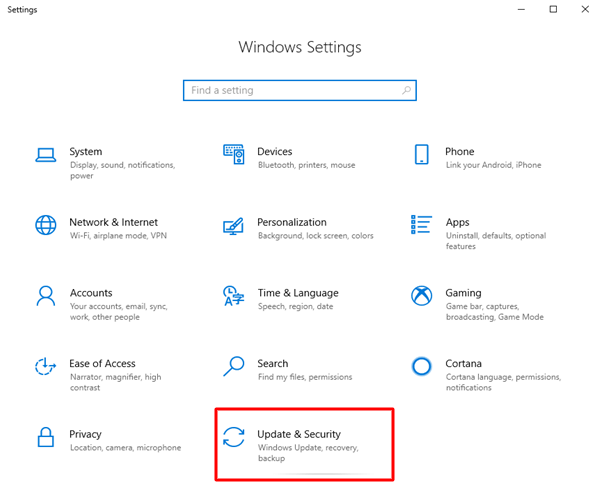
- Jetzt müssen Sie auf die Schaltfläche „Nach Updates suchen“ klicken, die sich unter dem Abschnitt „Windows Update“ befindet.
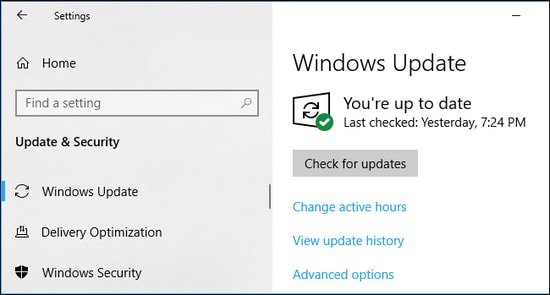
- Warten Sie nun ein wenig und sehen Sie, ob Windows ein neues Microsoft-Maustreiber-Update für Ihren PC findet.
- Wenn ein Update verfügbar ist, klicken Sie auf den Hyperlink „ Herunterladen und installieren “, um mit dem Herunterladen und Installieren des Microsoft-Maustreibers zu beginnen.
Lesen Sie auch: Microsoft USB-Treiber-Updates völlig kostenlos für Windows 10, 8, 7
Methode 3: Automatisches Herunterladen und Aktualisieren von Microsoft-Maustreibern in Windows mit Bit Driver Updater (von Experten empfohlen)
Wenn die oben genannten Methoden ermüdend und schwierig zu implementieren erscheinen, können Sie eine intelligente Software wie Bit Driver Updater verwenden, um die Aufgabe in nur wenigen Sekunden automatisch zu erledigen. Bit Driver Updater ist ein bekanntes Treiber-Update- und Reparatur-Tool, das einfachen Zugriff auf die neuesten vom Hersteller empfohlenen Treiber bietet und Sie diese mit einem Klick auf eine Schaltfläche blitzschnell installieren lässt.
Schritte zum Herunterladen und Installieren von Microsoft-Maustreibern mithilfe des Bit Driver Updater
- Laden Sie den Bit Driver Updater herunter und installieren Sie ihn .
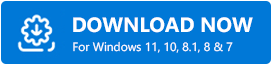
- Wählen Sie im linken Navigationsbereich die Option „Scannen“ , um veraltete, defekte oder fehlende Gerätetreiber auf Ihrem Computer zu erkennen.
- Nachdem der Scan abgeschlossen ist, müssen Sie die Option „Jetzt aktualisieren“ auswählen, die neben dem Microsoft-Maustreiber verfügbar ist, damit das Programm die neueste Treiberversion installieren kann.
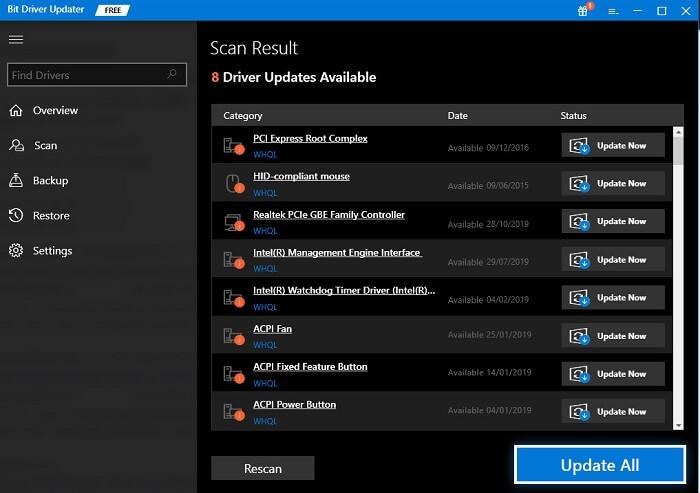
Lesen Sie auch: Microsoft verbessert die Qualität von Windows 10-Treiberaktualisierungen
Abschließende Worte zum Herunterladen von Microsoft-Maustreibern für Windows 10
In diesem Blog haben wir einige schnelle und einfache Methoden zum Herunterladen und Installieren der neuesten Microsoft-Maustreiber-Updates unter Windows 10 geteilt. Wenn Sie weitere Fragen oder Bedenken bezüglich der oben genannten Angelegenheit haben, können Sie uns gerne über den Kommentarbereich kontaktieren unter. Zu guter Letzt, bevor Sie gehen, abonnieren Sie unseren Newsletter, um die neuesten Informationen zu neuen Technologietrends zu erhalten.
